下载好了系统,是不是又卡在安装系统这一步了呢,今天就来教大家一种安装系统的方法:PE安装系统
一:什么是PE
根据维基百科的解释,PE,Windows预先安装环境(Microsoft Windows Preinstallation Environment),简称Windows PE或WinPE,是Microsoft Windows的轻量版本,主要提供个人计算机开发商(主要为OEM厂商)、工作站、服务器打造定制的操作系统环境,或系统离线时进行故障排除来使用。
二:PE可以用来做什么
PE不仅仅可以用来重装系统,他还可以做以下事情:清除登录密码;磁盘分区;系统崩溃时拷贝桌面重要资料;修复引导;重建分区表。
三:制作PE启动盘
网上PE众多,但是大部分都有捆绑。目前我自己在使用的PE是微PE。
制作前准备:
一台可以正常使用,最好是可以上网的电脑
一个空U盘,最好是8G或者8G以上
首先进入微PE官网(http://www.wepe.com.cn)下载微PE
或者去我的百度网盘里直接下载也行↓↓↓↓
WePEV2.0_64位链接: https://pan.baidu.com/s/1WqHcHQhO4vEOhxHHMx5EvA 提取码: bab2
WePEV2.0_32位链接:https://pan.baidu.com/s/1wmP5ol452q1trnFZIwJULw 提取码:rcxe

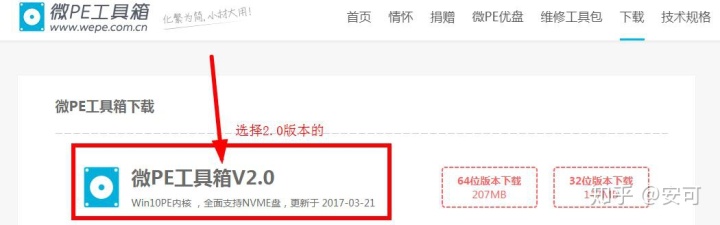
打开以后,我们选择安装PE到U盘
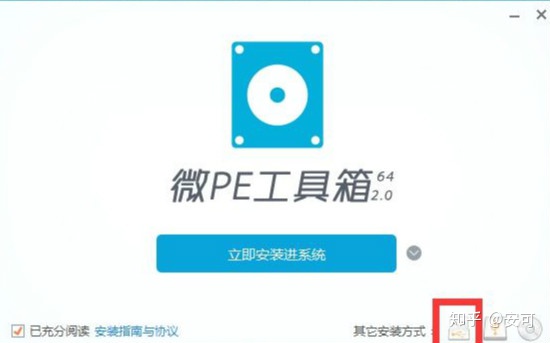
把之前准备的U盘插入电脑,制作PE需要格式化U盘,重要资料请先备份。检查U盘是否为刚才插入的U盘,如果没有识别到可点后面的刷新,U盘格式可选NTFS,方便后面拷入系统镜像,其他参数默认不变
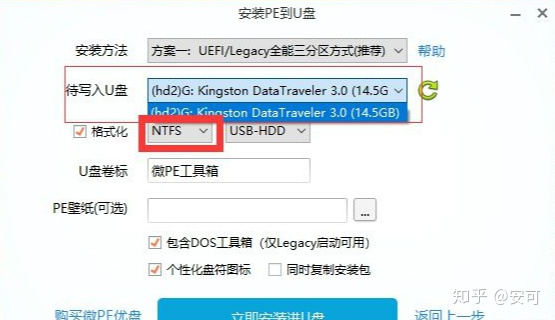
参数设置好以后,我们点击立即安装进U盘,开始制作,在37%的时候进度条会停顿不加载,这是正常现象。(友情提示:制作时请关闭火绒、360等软件)。稍等片刻就会制作完成,然后点击完成安装。
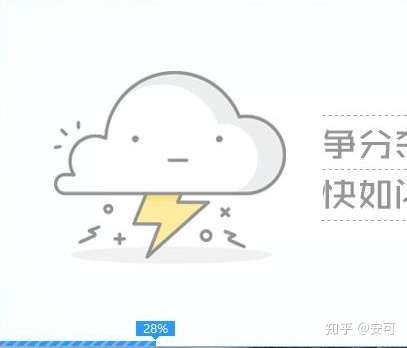
制作PE启动盘中
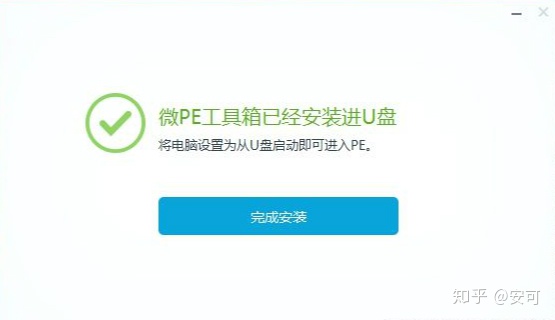
至此PE启动盘制作完成了。
安可:U盘安装系统教程zhuanlan.zhihu.com



















 229
229

 被折叠的 条评论
为什么被折叠?
被折叠的 条评论
为什么被折叠?








